
Cài đặt và cấu hình Windows Server Backup cho Hyper-V
Cài đ t và c u hình Windows Server Backup cho Hyper-Vặ ấ
Trong bài này chúng tôi s gi i thi u cho các b n cách c u hình WSB đ ẽ ớ ệ ạ ấ ể
tr giúp cho Hyper-V VSS writer.ợ
Gi i thi uớ ệ
Windows Server 2008 có gi i thi u m t gi i pháp backup kèm theo có tên ớ ệ ộ ả
g i là Windows Server Backup (WSB). Server Backup s d ng Volume ọ ử ụ
Shadow Copy Service (VSS) đ backup và khôi ph c máy ch c a b n. ể ụ ủ ủ ạ
WSB cung c p các tính năng backup và khôi ph c c a m t ch ng trình ấ ụ ủ ộ ươ
backup thông th ng: h đi u hành, phân vùng, các th m c và file. Thêm ườ ệ ề ư ụ
vào đó WSB còn h tr cho vi c backup và khôi ph c m c ng d ng n uỗ ợ ệ ụ ở ứ ứ ụ ế
ng d ng cung c p m t “writer” có kh năng t ng thích v i VSS. Trong ứ ụ ấ ộ ả ươ ớ
bài này chúng tôi s gi i thi u cho các b n cách c u hình WSB đ h tr ẽ ớ ệ ạ ấ ể ỗ ợ
cho Hyper-V VSS writer.
Windows Server Backup
Windows Server Backup là m t “tính năng” trong Windows Server 2008, tuyộ
nhiên l i không đ c cài đ t m t cách m c đ nh. Đ cài đ t WSB đ b n ạ ượ ặ ộ ặ ị ể ặ ể ạ
có th c u hình nh m h tr cho Hyper-V, hãy th c hi n các b c d i ể ấ ằ ỗ ợ ự ệ ướ ướ
đây:
1. Kh i ch yở ạ Server Manager
2. Ch n nútọ Features
3. Kích tùy ch nọ Add Features, Add Features wizard s kh i ch y (hìnhẽ ở ạ
1)
Hình 1
4. M nútở Windows Server Backup Features (hình 2) và
ch nọ Windows Server Backup. Ch nọ Command-Line tools.
Hình 2
5. Kích Next
6. Kích Install đ b t đ u quá trình cài đ tể ắ ầ ặ
C u hình cho Hyper-Vấ
Windows Server Backup có th h tr các VSS writer ph , tuy nhiên nó ể ỗ ợ ụ
không có kh năng import ho c đăng ký VSS writer, b n ph i th c hi n ả ặ ạ ả ự ệ
đi u đó m t cách th công. Khi cài đ t Windows Server Backup, VSS ề ộ ủ ặ
writers s không đ c đăng ký. Đ b sung s h tr cho Hyper-V VSS ẽ ượ ể ổ ự ỗ ợ
writer, b n ph i t o các location đăng ký Windows Server Backup và đăng ạ ả ạ
ký GUID cho các ng d ng VSS writer. Đi u này có th đ c th c hi n ứ ụ ề ể ượ ự ệ
b ng cách s d ng REGEDIT ho c file .REG.ằ ử ụ ặ
Tìm ki m Hyper-V VSS Writer GUIDế
Tr c khi có th b sung thêm VSS writer vào Windows Server Backup, ướ ể ổ
b n c n bi t v Writer ID GUID. B n có th s d ng c ng c ạ ầ ế ề ạ ể ử ụ ộ ụ
VSSADMIN đ li t kê t t c các VSS writer hi n đã đ c cài đ t trên máyể ệ ấ ả ệ ượ ặ
và xem các GUID c a chúng. Đ s d ng VSSADMIN nh m tìm GUID, ủ ể ử ụ ằ
b n hãy th c hi n theo các b c d i đây:ạ ự ệ ướ ướ
1. Kh i ch y nh c l nh nh m t qu n tr viênở ạ ắ ệ ư ộ ả ị
2. T i nh c l nh, đánh vào dòng văn b n sau:ạ ắ ệ ả VSSADMIN List Writers
>C:\TEMP\VSSWriters.txt
3. Sau m t vài giây, danh sách t t c các VSS writer đã đ c cài đ t và ộ ấ ả ượ ặ
đ c đăng ký v i d ch v VSS s đ c ghi vào file ượ ớ ị ụ ẽ ượ
C:\TEMP\VSSWRITERS.TXT.
4. M file C:\TEMP\VSSWRITERS.TXT b ng notepad và tìm ở ằ
ph nầ Microsoft Hyper-V VSS Writer
1. Trong ph n tên Writer, b n s th y Writer ID GUID {ầ ạ ẽ ấ 66841CD4-
6DED-4F4B-8F17-FD23F8DDC3DE}
T o các thay đ i b ngạ ổ ằ REGEDIT
Đ t o các thay đ i b ng REGEDIT, b n hãy th c hi n theo các b c ể ạ ổ ằ ạ ự ệ ướ
d i đây:ướ
1. Kh i ch y REGEDIT (hình 3)ở ạ
2. Di chuy n đ n khóa d i đâyể ế ướ
HKEY_LOCAL_MACHINE\SOFTWARE\Microsoft\Windows
NT\CurrentVersion\WindowsServerBackup
3. T o m t khóa có tênạ ộ WindowsServerBackup
HKEY_LOCAL_MACHINE\SOFTWARE\Microsoft\Windows
NT\CurrentVersion\WindowsServerBackup
4. Ch n khóa Windows ServerBackup và t o m t khóa n m trong nó có ọ ạ ộ ằ
tên Application Support
HKEY_LOCAL_MACHINE\SOFTWARE\Microsoft\Windows
NT\CurrentVersion\WindowsServerBackup\Application Support
5. Lúc này t o m t khóa n m trong Application Support cho ạ ộ ằ
GUID 66841CD4-6DED-4F4B-8F17-FD23F8DDC3DE
HKEY_LOCAL_MACHINE\SOFTWARE\Microsoft\Windows
NT\CurrentVersion\WindowsServerBackup\Application
Support\66841CD4-6DED-4F4B-8F17-FD23F8DDC3DE
6. Trong khóa Hyper-V VSS GUID, t o m t giá tr c a REG_SZ có tên ạ ộ ị ủ
g i “Application Identifier” và thi t l p giá tr thành “Hyper-V VSS ọ ế ậ ị
Writer”
Hình 3
T o các thay đ i b ng fileạ ổ ằ .REG
S d ng REGEDIT cũng là m t ph ng pháp khá d dàng nh n u b n ử ụ ộ ươ ễ ư ế ạ
c n t o thay đ i này trên nhi u máy ch ho c mu n t i thi u hóa các l i, ầ ạ ổ ề ủ ặ ố ố ể ỗ
hãy t o m t file .REG đ import. Vi c t o file .REG yêu c u m t b so n ạ ộ ể ệ ạ ầ ộ ộ ạ
th o văn b n ASCI chu n gi ng nh Notepad. B n có th t o nó m t cách ả ả ẩ ố ư ạ ể ạ ộ
th công ho c có th t o các thay đ i trên m t máy nào đó b ng ph ng ủ ặ ể ạ ổ ộ ằ ươ
pháp REGEDIT sau đó export khóa registry và nó s t o ra ẽ ạ m t file .REG ộ
cho b n.ạ
File .REG c n ph i có ch a các thay đ i c a registry mà b nn c n t o. Cácầ ả ứ ổ ủ ạ ầ ạ
thay đ i này g m có c khóa và giá tr c n thi t đã đ c t o và thay đ i. ổ ồ ả ị ầ ế ượ ạ ổ
Trong gi i pháp này, b n c n t o ba khóa registry và m t giá tr . Đo n d iả ạ ầ ạ ộ ị ạ ướ
đây có th hi n file .REG đ c yêu c u có ch a nh ng c u hình đã đ c ể ệ ượ ầ ứ ữ ấ ượ
thay đ i nh m h tr cho Hyper-V VSS writer.ổ ằ ỗ ợ
Windows Registry Editor Version 5.00
[HKEY_LOCAL_MACHINE\SOFTWARE\Microsoft\Windows
NT\CurrentVersion\WindowsServerBackup]
[HKEY_LOCAL_MACHINE\SOFTWARE\Microsoft\Windows
NT\CurrentVersion\WindowsServerBackup\Application Support]
[HKEY_LOCAL_MACHINE\SOFTWARE\Microsoft\Windows
NT\CurrentVersion\WindowsServerBackup\Application Support\
{66841CD4-6DED-4F4B-8F17-FD23F8DDC3DE}] "Application
Identifier"="Hyper-V VSS Writer"
Hãy copy các dòng này và dán chúng vào Notepad, sau đó l u vào m t file ư ộ
mang tên WSB-Hyper-V.REG.
Khi đã có đ c file .REG, b n có th copy file này vào m t máy ch ượ ạ ể ộ ủ
Hyper-V khác, cài đ t Windows Server Backup và sau đó kích ph i vào file ặ ả
WSB-Hyper-V.REG ch n Merge (hình 4).ọ
Hình 4
M t ph ng pháp khác cho vi c t o file .REG đó là export các thông tin t ộ ươ ệ ạ ừ
m t máy ch đã đ c c u hình. T o các entry cho registry b ng ph ng ộ ủ ượ ấ ạ ằ ươ
pháp REGEDIT, khi b n đã t o xong các entry, hãy kích chu t ph i vào ạ ạ ộ ả
khóa WindowsServerBackup và ch nọ Export (hình 5).
Hình 5
S d ng tên WSB-Hyper-V.REG trong h p tho i Export Registry File và ử ụ ộ ạ
kích Save (hình 6).
Hình 6
Các l u ý v Hyper-V Backupư ề
Lúc này b n đã c u hình Windows Server Backup đ có th h tr Hyper-ạ ấ ể ể ỗ ợ
V, có m s th đây b n c n bi t khi t o các backup c a Hyper-V host ộ ố ứ ở ạ ầ ế ạ ủ
và các máy o.ả
1. Khi backup Host, b n t i thi u ph i backup C: đ có đ c các ạ ố ể ả ổ ể ượ
thông tin v c u hình c a Hyper-V.ề ấ ủ
2. B n không th backup các máy o c th mà ch có th backup các ạ ể ả ụ ể ỉ ể
phân vùng.
3. N u b n mu n b o đ m r ng đã backup các máy o nào đó, khi đó ế ạ ố ả ả ằ ả
b n ph i backup m i m t phân vùng g m có các m u d li u c a ạ ả ỗ ộ ồ ẩ ữ ệ ủ
máy o. N u b n gi các file c u hình trong location m c đ nh trên ả ế ạ ữ ấ ặ ị ổ
C nh ng l i l u các file c a máy o trên m t đĩa khác, khi đó b nư ạ ư ủ ả ộ ổ ạ
ph i backup c hai phân vùng đ có th khôi ph c các máy o.ả ả ể ể ụ ả
4. Khi khôi ph c, b n ph i ch n Application based “restore”.ụ ạ ả ọ
5. Vi c khôi ph c các máy o là m t ph ng pháp “toàn b ” ho c ệ ụ ả ộ ươ ộ ặ
“không có gì”. B n không th khôi ph c các file bên trong m t máy ạ ể ụ ộ
có thể bạn quan tâm

Cài đặt và cấu hình Windows Home Server
26
983
278
Cơ sở dữ liệu
26
(New)

Khám phá VDI trong Server 2008 R2 Hyper-V
9
892
345
Cơ sở dữ liệu
9
(New)

Thay thế Virtual Server 2005 R2 bằng Hyper-V
32
717
329
Cơ sở dữ liệu
32
(New)

Cách Backup Profile trong Windows 7
7
2.156
278
Cơ sở dữ liệu
7
(New)

Giới thiệu một số cách backup dữ liệu cho Windows 10
9
1.613
251
Cơ sở dữ liệu
9
(New)

Tổng hợp kỹ thuật Backup trong Windows Vista
11
1.603
278
Cơ sở dữ liệu
11
(New)

Hướng dẫn sao lưu Exchange 2010 Information Store với Windows Backup
3
835
252
Tài liệu CNTT khác
3
(New)
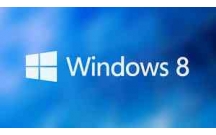
Hướng dẫn sử dụng Hyper-V trên Windows 8
11
1.793
317
Cơ sở dữ liệu
11
(New)
thông tin tài liệu
Windows Server 2008 có giới thiệu một giải pháp backup kèm theo có tên gọi là Windows Server Backup (WSB). Trong bài này chúng tôi sẽ giới thiệu cho các bạn cách cấu hình WSB để trợ giúp cho Hyper-V VSS writer.
Mở rộng để xem thêm
từ khóa liên quan
tài liệu mới trong mục này
tài liệu hot trong mục này
tài liệu giúp tôi
Nếu bạn không tìm thấy tài liệu mình cần có thể gửi yêu cầu ở đây để chúng tôi tìm giúp bạn!
xem nhiều trong tuần
70 câu hỏi trắc nghiệm luyện thi chứng chỉ tin A
Đề thi và lời giải môn xác suất thống kê của trường Học viện ngân hàng
Địa lý 12 Phát triển cây công nghiệp lâu năm Tây Nguyên
Giáo trình Quản trị học của Đại học kinh tế quốc dân
Tiểu luận: Vị trí, vai trò, nhiệm vụ của người Đảng viên với ĐCSVN- Phấn đấu, rèn luyện và tuyên truyền nhân dân của người Đảng viên
Bài tập nâng cao Tiếng Việt lớp 2: Chính tả
yêu cầu tài liệu
Giúp bạn tìm tài liệu chưa có
×



